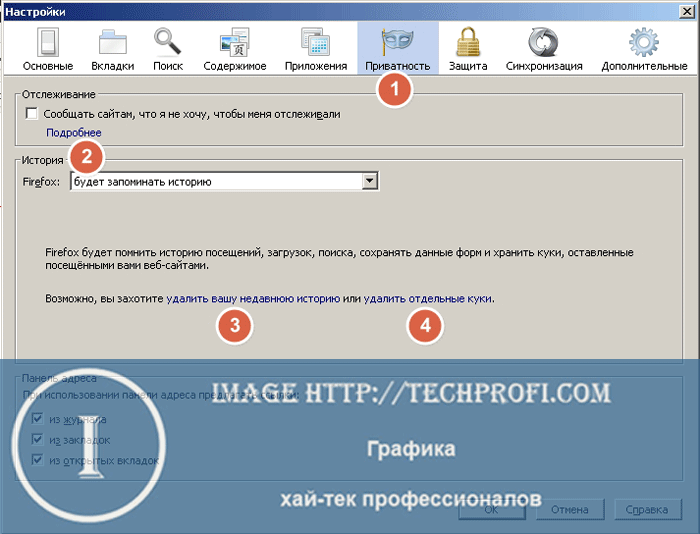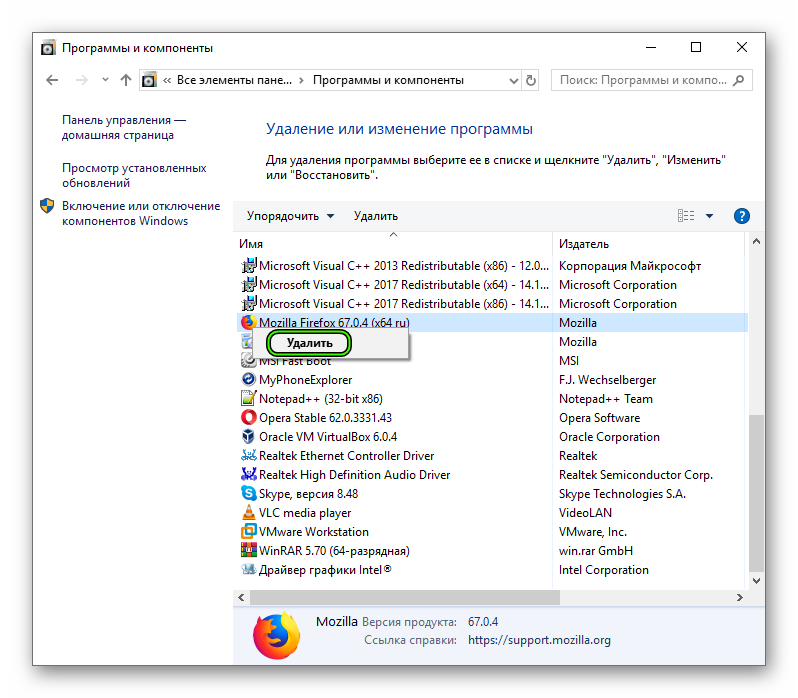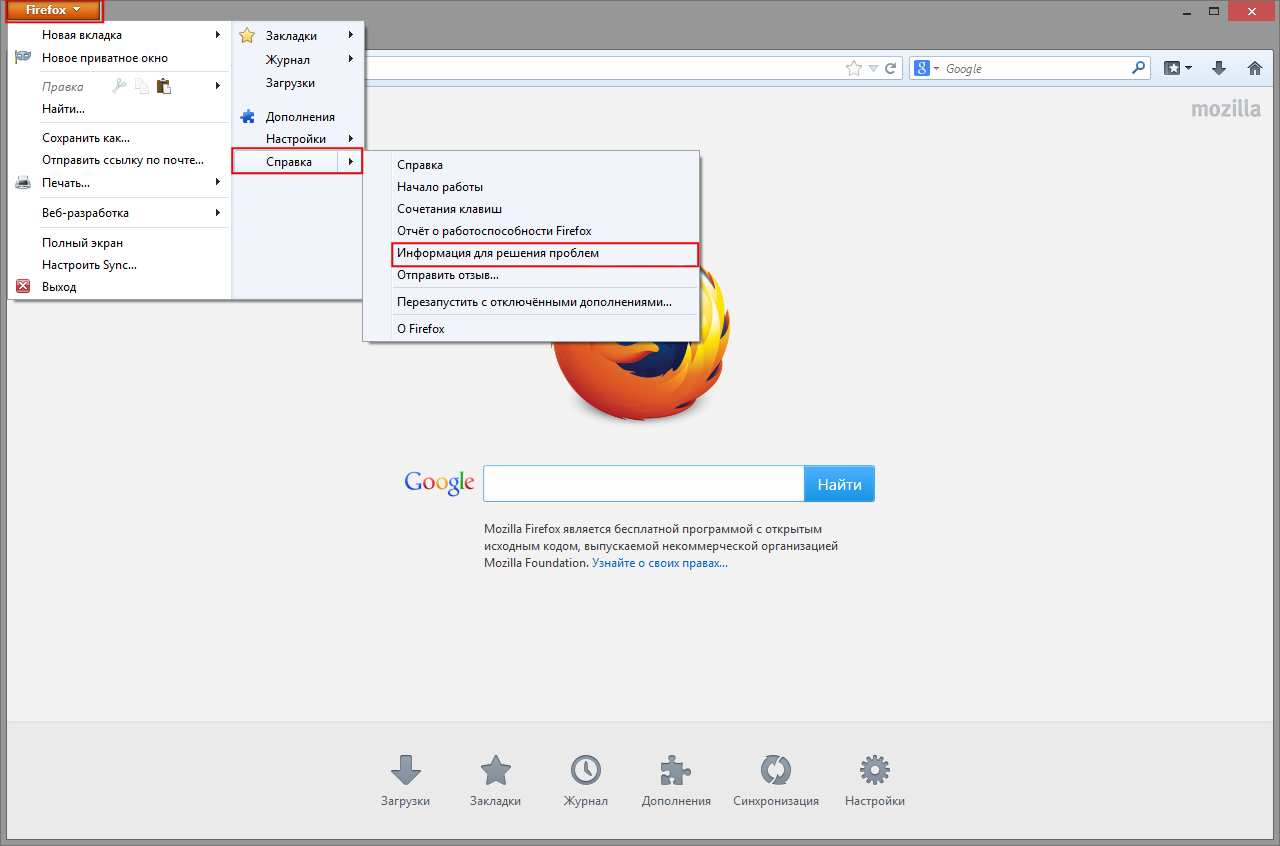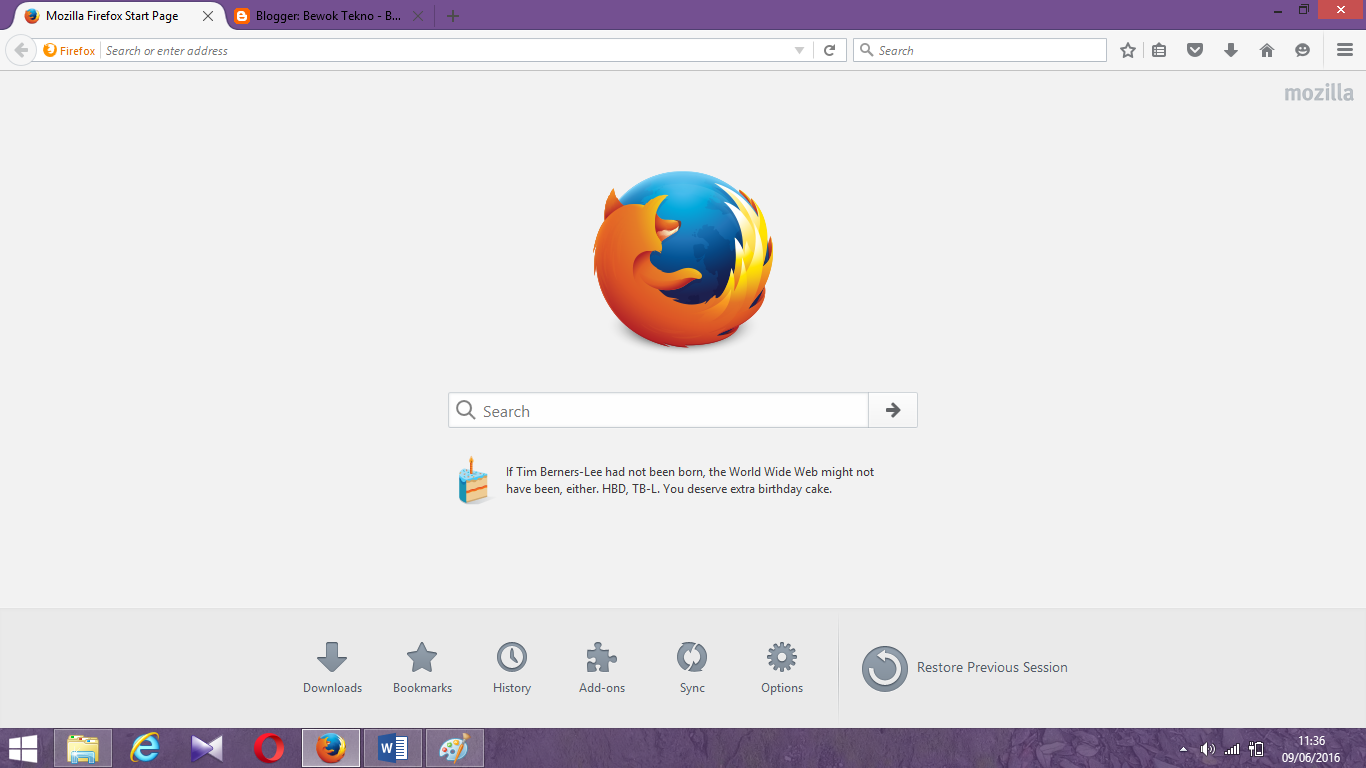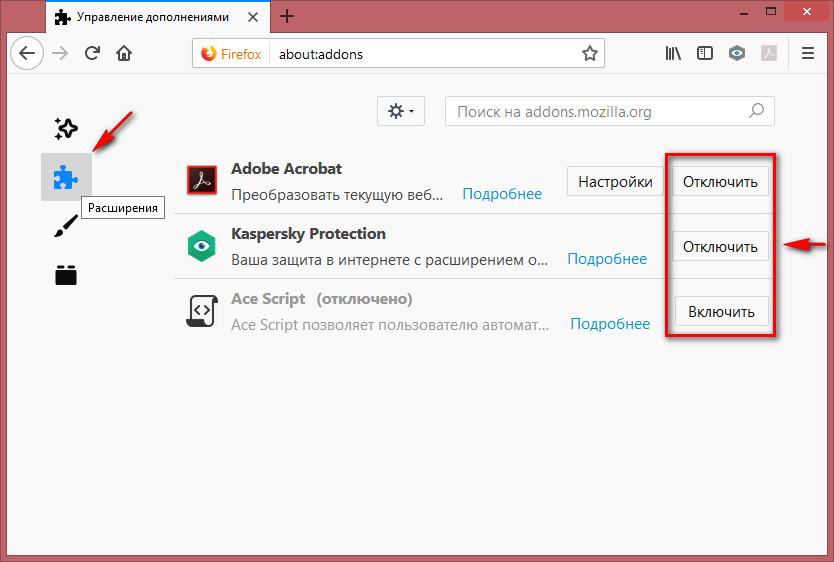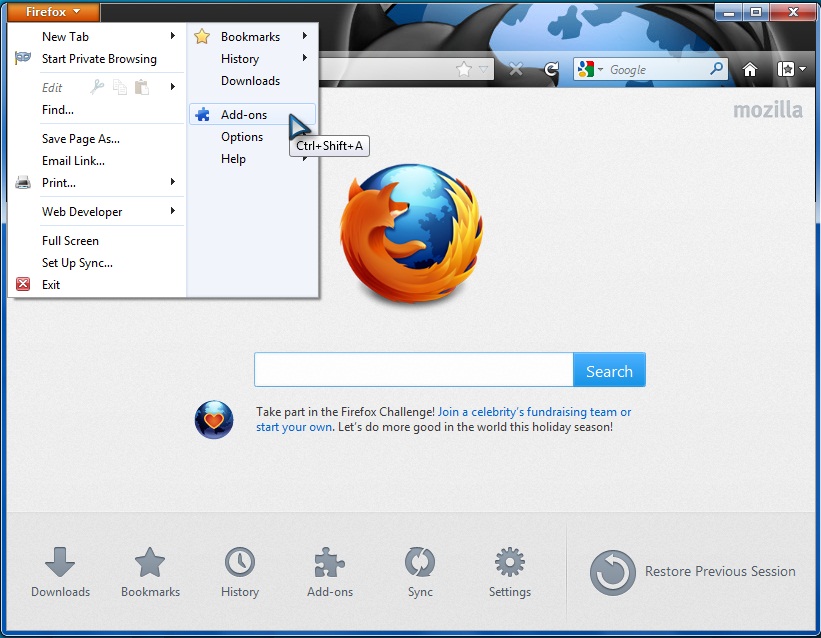Как правильно удалить программу в Mozilla: пошаговая инструкция
В этой статье вы узнаете, как правильно и безопасно удалить программы и расширения в браузере Mozilla Firefox. Следуйте нашим советам, чтобы оптимизировать работу вашего браузера и освободить место на компьютере.
Откройте браузер Mozilla Firefox и нажмите на три горизонтальные линии в правом верхнем углу.
Как полностью удалить Mozilla Firefox
В появившемся меню выберите Дополнения и темы.
Как удалить программу которая не удаляется
Перейдите в раздел Расширения в левой части окна.
Как удалить браузер Mozilla Firefox полностью с компьютера
Найдите программу или расширение, которое вы хотите удалить, и нажмите на три точки рядом с ним.
Как полностью удалить браузер мозила фаирфокс ( Mozila Firefox )
Выберите Удалить в выпадающем меню.
Как УДАЛИТЬ системные приложения на Xiaomi в 2024 - Без воды
Подтвердите удаление, нажав Удалить в появившемся диалоговом окне.
Перезапустите браузер, чтобы изменения вступили в силу.
Проверьте, что программа или расширение действительно удалены, зайдя снова в раздел Расширения.
Как правильно удалять программы
Как удалить расширения из Firefox
Если у вас возникли проблемы с удалением, попробуйте удалить программу через настройки операционной системы.
Регулярно проверяйте установленные программы и расширения, чтобы поддерживать безопасность и производительность браузера.
GoodbyeDPI НЕ ПОМОГАЕТ? РЕШЕНО!